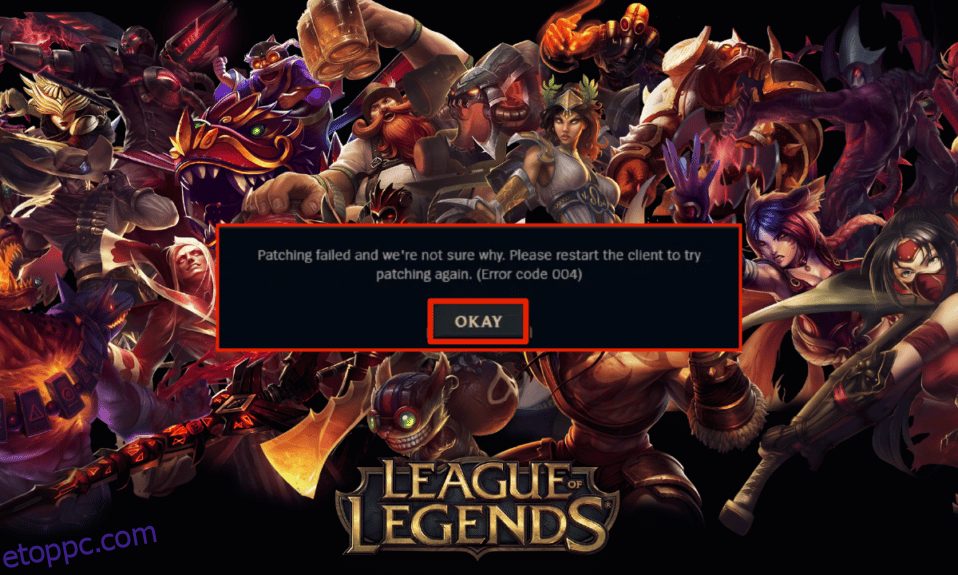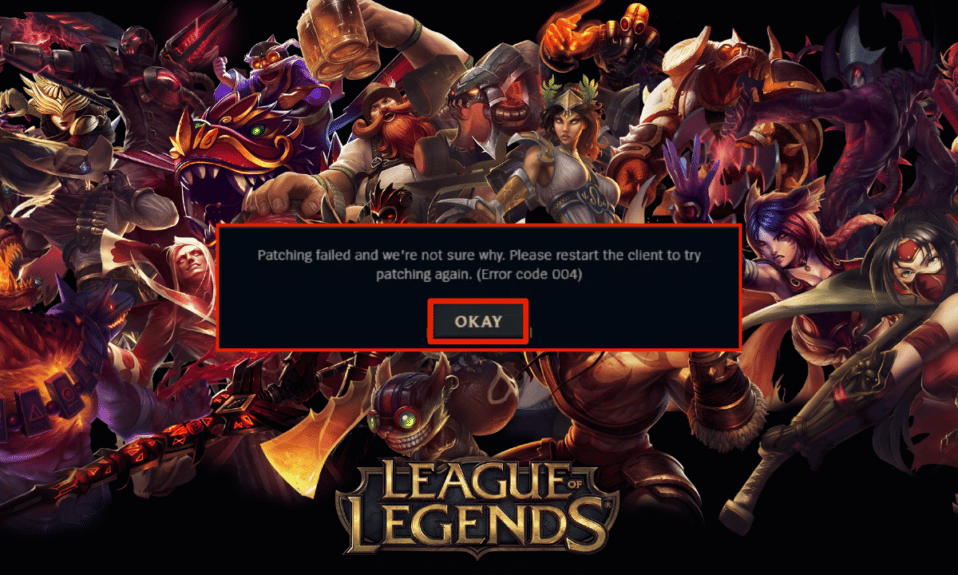
A League of Legends az egyik legjobb többjátékos online játék, amelyet a Riot Games fejlesztett. Ezt a játékot Windows és Mac operációs rendszeren egyaránt élvezheti. Ez egy ingyenes játék, mégis vásárolhat játékon belüli elemeket, hogy javítsa a játékot. Mint minden játék, a League of Legends sem hibamentes. A League of Legends 004-es hibája egy gyakori hibakód, amellyel manapság sok játékos szembesül. A 004-es hibakód azt is jelzi, hogy a játék javítása nem sikerült. Ez a hibakód akkor jelenik meg, amikor megpróbálja frissíteni a játékot, és ezt egyszerűen a játék újraindításával javíthatja. Ha ez a feltörés nem működik az Ön számára, kövesse az ebben a cikkben tárgyalt hibaelhárítási módszereket.
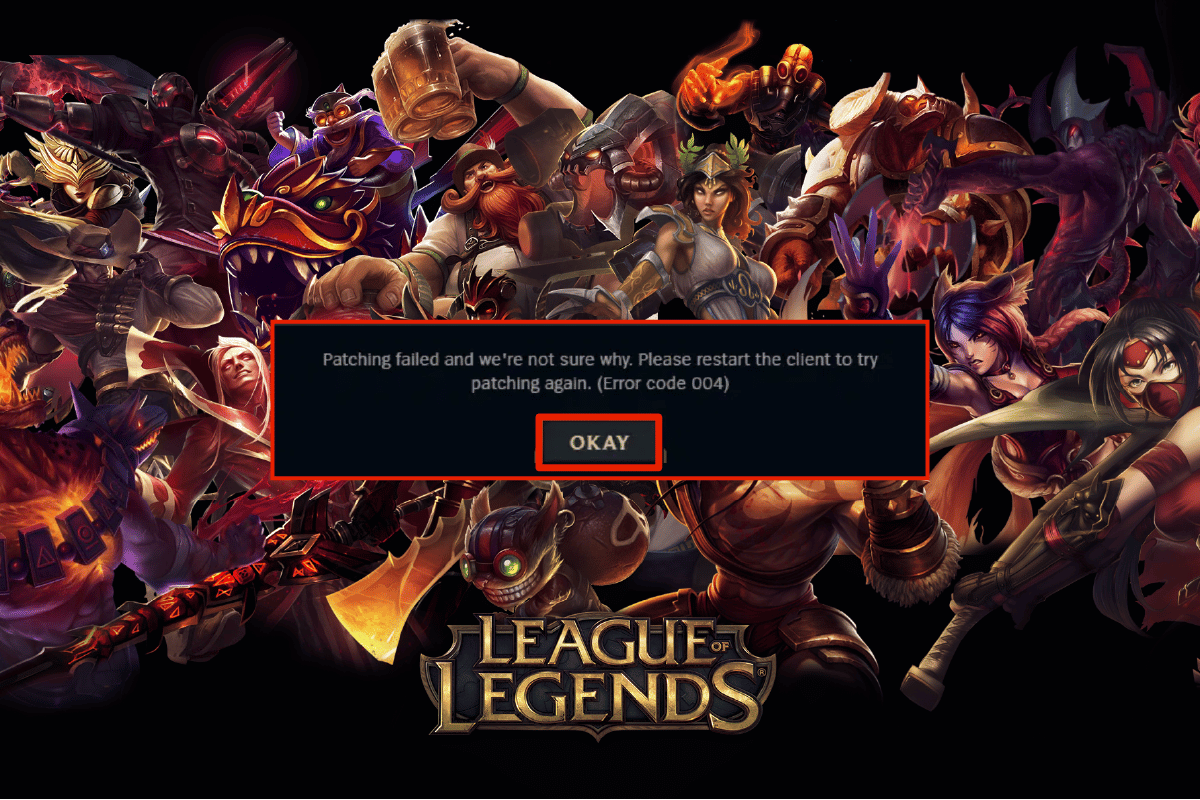
Tartalomjegyzék
A League of Legends Error 004 kijavítása a Windows 10 rendszerben
Számos oka lehet annak, hogy a League of Legends 004-es hibakódja a Windows 10 számítógépen. Íme néhány közülük.
- Az elindított játék nem rendelkezik adminisztrátori jogokkal, ezért a számítógépe nem teszi lehetővé a javítást.
- Nincs elég hely a számítógépen. A foltozás (a játék fejlesztése érdekében további kódok beépítése) némi helyet igényel.
- A játék telepítőfájljai és konfigurációs fájljai sérültek, és ki kell cserélni.
- A játékkliens sérült vagy elromlott a számítógépén.
- A túlzottan védő víruskereső program vagy tűzfal blokkolja a játékot.
- Elavult Windows 10 operációs rendszer és illesztőprogramok.
- Nincs stabil internetkapcsolat a játék elindításához és lejátszásához.
- Rosszul konfigurált játéktelepítési fájlok.
Itt található azoknak a hibaelhárítási módszereknek a listája, amelyek segítenek kijavítani a League of Legends 004-es hibakódját. Kövesse őket ugyanabban a sorrendben a legjobb eredmény elérése érdekében.
1. módszer: Alapvető hibaelhárítási módszerek
Az alábbiakban felsorolunk néhány alapvető hibaelhárítási módszert, amelyeket meg kell próbálnia, mielőtt végrehajtaná az említett hibakód javításának speciális lépéseit.
1A: Indítsa újra a számítógépet
A League of Legends 004-es hibakódjával kapcsolatos összes ideiglenes hiba megoldásának általános trükkje a számítógép újraindítása. A lépéseket követve újraindíthatja a számítógépet.
1. A Windows és az X billentyűk egyidejű lenyomásával lépjen a Windows Power User menübe.
2. Válassza a Leállítás vagy kijelentkezés lehetőséget.

3. Végül kattintson az Újraindítás gombra.
1B. Indítsa újra a Routert
Ez egy egyszerű hibaelhárítási módszer, amely egyszerű lépésekkel segít kijavítani a League of Legends 004-es hibáját. A router újraindításához kövesse a Router vagy Modem újraindítása című útmutatónkat. Miután a router újraindult, ellenőrizze, hogy ki tudja-e javítani a League of Legends 004-es hibakódját.

1C. Ellenőrizze a kiszolgáló állapotát
Nagyon gyakran előfordulhat, hogy a League of Legends 004-es hibakódjával találkozhat szerveroldali problémák miatt. Az alábbi lépések végrehajtásával ellenőrizheti, hogy a szerver offline állapotban van-e, vagy vannak-e technikai problémák.
1. Látogassa meg a Riot-szerver hivatalos állapotfrissítési oldalát.

2. Ezután görgessen le, és válassza a League of Legends lehetőséget.

3. Ezután válassza ki a régiót és a nyelvet a folytatáshoz.
4. A következő oldalon láthatja a kiszolgálóvégi hibákra vonatkozó értesítéseket. Ha vannak ilyenek, meg kell várni, amíg megoldódnak.

1D. Futtassa a League of Legendst rendszergazdaként
A League of Legends 004-es hibakódjának elkerülése érdekében Windows 10 rendszerű számítógépén futtassa a League of Legends programot rendszergazdaként az alábbi utasítások szerint.
1. Kattintson jobb gombbal a League of Legends parancsikonra az Asztalon.
2. Most válassza a Tulajdonságok lehetőséget.

3. Ezután lépjen a Kompatibilitás lapra, és jelölje be a Program futtatása rendszergazdaként jelölőnégyzetet.

1E. Zárja be az összes háttérfolyamatot
Ha túl sok háttérfolyamat van a Windows 10 rendszerű számítógépen, akkor nem tud ilyen könnyen hozzáférni a hálózati kapcsolathoz, mivel ezek a feladatok kiveszik a hálózat részét. Emellett a RAM-fogyasztás is több lesz, és a játék teljesítménye láthatóan lelassul. Kövesse a Feladat befejezése a Windows 10 rendszerben útmutatónkat a Windows 10 rendszerű számítógép összes többi háttérfolyamatának bezárásához.

Az összes háttérfolyamat bezárása után ellenőrizze, hogy a League of Legends 004-es hibakódja javítva van-e vagy sem.
2. módszer: Törölje a LoL_air_client mappát (ha van)
A League of Legends 004-es hibakódjának kijavításának másik egyszerű módja egy adott mappa törlése a File Explorerben. Ez eltávolítja a játékhoz társított Windows 10 sérült összetevőit. Íme néhány lépés a mappa törléséhez.
1. Nyomja meg együtt a Windows + E billentyűket a Fájlkezelő megnyitásához.
2. Most navigáljon a következő hely elérési útjára.
C:Riot GamesLeague of LegendsRADSprojectslol_air_client
Megjegyzés: A lol_air_client mappát más helyen is megtalálhatja. Fordítson egy kicsit nagyobb figyelmet a mappa megtalálására.

3. Most kattintson a jobb gombbal a lol_air_client mappára, és kattintson a Törlés lehetőségre.

Miután törölte a mappát, indítsa újra a számítógépet, és ellenőrizze, hogy kijavította-e a League of Legends 004-es hibát.
3. módszer: A League of Legends manuális futtatása
Ha számítógépének több időbe telik a League of Legends kijavítása, akkor a League of Legends 004-es hibakódja lesz. Ennek ellenére manuálisan is javíthatja a játékot az alábbi lépések követésével.
1. Nyomja meg együtt a Windows + E billentyűket a File Explorer megnyitásához.
2. Most navigáljon a következő hely elérési útjára.
C:Riot GamesLeague of LegendsRADSprojectslolpatcherreleasesdeploy

3. A Deploy mappában kattintson a jobb gombbal a LoLPatcher.exe végrehajtható fájlra, majd kattintson a Futtatás rendszergazdaként lehetőségre.

Miután manuálisan elindította a játékot, ellenőrizze, hogy nem találja-e újra a League of Legends 004-es hibakódját.
4. módszer: A fájlgazdagépek módosítása
Ha a gazdagép fájl szerkesztette a League of Legends bejegyzéseit, akkor a League of Legends 004-es hibájával kell szembenéznie. Ezért el kell távolítania a bejegyzéseket a probléma megoldásához. Íme néhány utasítás a hosts bejegyzések módosításához.
1. Nyomja meg együtt a Windows + E billentyűket a Fájlkezelő megnyitásához.
2. Most váltson át a Nézet fülre, és jelölje be a Rejtett elemek négyzetet a Megjelenítés/elrejtés részben.

3. Most másolja ki és illessze be a következő elérési utat a File Explorer navigációs útvonalába.
C:WindowsSystem32driversetc

4. Most válassza ki és kattintson a jobb gombbal a hosts fájlra, majd válassza a Megnyitás ezzel opciót az ábrán látható módon.

5. Most válassza ki a Jegyzettömb opciót a listából, és kattintson az OK gombra az ábrán látható módon.

6. Most a hosts fájl a következőképpen nyílik meg a Jegyzettömbben.

7. Adja hozzá ezt a 67.69.196.42 l3cdn.riotgames.com sort a fájl aljához.
8. Most mentse a fájlt a Ctrl+S billentyűk együttes lenyomásával.
9. Lépjen ki a Jegyzettömbből, és ellenőrizze, hogy javította-e a League 004 hibát.
5. módszer: Törölje a DNS-gyorsítótárat és -adatokat
Kevés felhasználó javasolta, hogy a DNS-gyorsítótár és a számítógépen lévő adatok törlése segített nekik kijavítani a League of Legends 004-es hibáját. Kövesse az utasításokat.
1. Nyomja meg a Windows billentyűt, és írja be a cmd parancsot. Ezután kattintson a Megnyitás gombra.

2. Most írja be egyenként a következő parancsokat, és mindegyik parancs után nyomja meg az Enter billentyűt.
ipconfig/flushdns ipconfig/registerdns ipconfig/release ipconfig/renew netsh winsock reset

3. Várja meg a parancsok végrehajtását, és indítsa újra a számítógépet.
6. módszer: Frissítse a Windows rendszert
A számítógépén lévő összes hiba és hibás javítás kijavítható a Windows frissítéseivel. A Microsoft gyakran ad ki frissítéseket az összes probléma megoldására. Ezért győződjön meg arról, hogy a Windows operációs rendszer frissített verzióját használja-e, és ha bármilyen frissítés folyamatban van, használja a Windows 10 legújabb frissítésének letöltése és telepítése című útmutatónkat.

A Windows operációs rendszer frissítése után ellenőrizze, hogy javította-e a League of Legends 004-es hibáját.
7. módszer: Frissítse a GPU illesztőprogramjait
Ha bármilyen grafikus játékot hiba nélkül szeretne élvezni, az illesztőprogramoknak tökéletes állapotban kell lenniük. Ha az illesztőprogramok elavultak vagy hibásak, feltétlenül frissítse őket. Megkeresheti az illesztőprogramok legújabb kiadásait a hivatalos webhelyeken, vagy manuálisan is frissítheti őket. Kövesse útmutatónkat: 4 módszer a grafikus illesztőprogramok frissítésére a Windows 10 rendszerben az illesztőprogram frissítéséhez, és ellenőrizze, hogy javította-e a League of Legends 004-es hibakódját.

8. módszer: GPU-illesztőprogramok visszaállítása
Néha a grafikus illesztőprogramok aktuális verziója indítási ütközéseket okozhat, és ebben az esetben vissza kell állítania a telepített illesztőprogramok korábbi verzióit. Ezt a folyamatot az illesztőprogramok visszaállításának nevezik, és egyszerűen visszaállíthatja a számítógép illesztőprogramjait a korábbi állapotukba, ha követi az Illesztőprogramok visszaállítása Windows 10 rendszeren útmutatónkat.

9. módszer: Telepítse újra a GPU-illesztőprogramokat
Ha a GPU-illesztőprogramok frissítése után is a League of Legends 004-es hibájával szembesül, telepítse újra az eszközillesztőket az esetleges inkompatibilitási problémák kijavításához. Számos módja van az illesztőprogramok újratelepítésének a számítógépére. Ennek ellenére könnyedén újratelepítheti a grafikus illesztőprogramokat az Illesztőprogramok eltávolítása és újratelepítése Windows 10 rendszeren című útmutatónk szerint.

A GPU-illesztőprogramok újratelepítése után ellenőrizze, hogy hiba nélkül hozzáfér-e a League of Legends-hez.
10. módszer: Futtassa a Lemezkarbantartó programot
Ha a számítógépén nincs meghajtóterület a játék új javításainak telepítéséhez, a League of Legends 004-es hibájával kell szembenéznie. Ezért először ellenőrizze a meghajtóterületet, és szükség esetén tisztítsa meg az ideiglenes fájlokat.
I. lépés: Ellenőrizze a meghajtóterületet
A Windows 10 rendszerű számítógép meghajtóterületének ellenőrzéséhez kövesse az alábbi lépéseket.
1. Nyomja meg és tartsa lenyomva a Windows + E billentyűket a Fájlkezelő megnyitásához.
2. Most kattintson a Ez a számítógép elemre a bal oldali képernyőn.
3. Ellenőrizze a lemezterületet az Eszközök és illesztőprogramok alatt az ábra szerint. Ha piros színűek, fontolja meg az ideiglenes fájlok törlését.

II. lépés: Az ideiglenes fájlok törlése
Ha van minimális szabad hely a számítógépen, ami hozzájárul a 004-es hibakódhoz, kövesse a 10 módszer a merevlemez-terület felszabadítására Windows rendszeren című útmutatónkat, amely segít törölni a számítógépen lévő összes felesleges fájlt.

11. módszer: Módosítsa a DNS-kiszolgáló címét
Számos felhasználó javasolta, hogy a Google DNS-címekre váltás segíthet kijavítani a League of Legends 004-es hibakódját. Ha megfelelően elindítja a játékot, és hibaüzenetet kap, kövesse útmutatónkat a DNS-cím megváltoztatásához. Ez segít megoldani az összes DNS-problémát (Domain Name System), így minden zűrzavar nélkül elindíthatja a játékot.

A DNS-cím megváltoztatása után ellenőrizze, hogy hibaképernyő nélkül el tudja-e indítani a LoL-t.
12. módszer: A víruskereső ideiglenes letiltása (ha alkalmazható)
Egy másik lehetséges ok, amely a League of Legends 004-es hibáját okozza, a biztonsági csomag. Amikor víruskereső programjai fenyegetésként észlelik a LoL fájlokat és mappákat, számos konfliktussal kell szembenéznie. Tehát olvassa el a víruskereső ideiglenes letiltása Windows 10 rendszeren című útmutatónkat, és kövesse az utasításokat a víruskereső program ideiglenes letiltásához a számítógépen.

Miután kijavította a tárgyalt League of Legends 004-es hibát a Windows 10 rendszerű számítógépén, győződjön meg arról, hogy újra engedélyezte a víruskereső programot, mivel a biztonsági csomag nélküli rendszer mindig fenyegetést jelent.
13. módszer: A Windows Defender tűzfal letiltása (nem ajánlott)
A víruskereső programon kívül a Windows Defender tűzfal is megakadályozhatja a játékhoz való hozzáférést a számítógépén. Tehát próbálja meg letiltani a Windows Defender tűzfalat a Windows 10 tűzfal letiltása című útmutatóban leírtak szerint, és kövesse a lépéseket.

Megjegyzés: Miután elindította a LoL-t a Windows Defender tűzfal letiltása után, győződjön meg arról, hogy a játék után újra engedélyezte a tűzfalcsomagot. A biztonsági csomaggal nem rendelkező számítógép mindig ki van téve a rosszindulatú programok támadásainak.
14. módszer: Virtuális magánhálózat használata
Ennek ellenére, ha nem tudja megoldani a problémát, próbálkozzon a virtuális magánhálózat használatával. Biztosítja, hogy kapcsolata privátabb és titkosítottabb maradjon. A földrajzi régiót a VPN-beállítások segítségével módosíthatja, így könnyen kijavíthatja a League of Legends 004-es hibáját. Bár nagyon sok ingyenes VPN érhető el az interneten, javasoljuk, hogy megbízható VPN-szolgáltatást használjon a prémium verziók és szolgáltatások élvezetéhez. Vessen egy pillantást útmutatónkra Mi az a VPN, és hogyan működik? hogy többet megtudjon a Virtual Private Limitedről.
Ha nem tudja, hogyan állítson be VPN-t Windows 10 rendszerű számítógépén, kövesse a VPN beállítása Windows 10 rendszeren című útmutatónkat, és hajtsa végre ugyanezt.

Miután beállította a VPN-kapcsolatot, ellenőrizze, hogy javította-e a League 004 hibát.
15. módszer: Törölje a DirectX-et a rendszerleíró adatbázison keresztül
Számos játékos megerősítette, hogy a DirectX újratelepítése a számítógépre segített a League of Legends 004-es hibájának kijavításában. Így törölheti a DirectX telepített fájlját a rendszerleíró adatbázisból.
1. Nyomja meg együtt a Windows + R billentyűket a Futtatás párbeszédpanel megnyitásához.
2. Most írja be a regedit parancsot, és nyomja meg az Enter billentyűt a Rendszerleíróadatbázis-szerkesztő elindításához.

3. Most navigáljon a következő helyre a Rendszerleíróadatbázis-szerkesztőben.
ComputerHKEY_LOCAL_MACHINESOFTWAREMicrosoftDirectX

4. Most kattintson a jobb gombbal az InstalledVersion fájlra, majd kattintson a Törlés lehetőségre.

5. Ezután kattintson a jobb gombbal a Verziófájlra, majd válassza a Törlés lehetőséget.

6. Most kövesse a DirectX letöltése és telepítése Windows 10 rendszeren című útmutatónkat a DirectX újratelepítéséhez Windows 10 rendszerű számítógépére.

16. módszer: Telepítse újra a League of Legends játékot
Bármilyen rosszul konfigurált fájl a League of Legendsben, a League of Legends 004-es hibájához vezet, még akkor is, ha követte az összes fent tárgyalt módszert, és frissítette az összes függőben lévő műveletet. Tehát ebben az esetben nincs más lehetősége, mint a játék újratelepítése. A játék a fiókodhoz van kötve, és ha újratelepíted a játékot, nem veszíted el a fejlődésed. Így telepítheti újra a League of Legends-t.
1. Nyomja meg a Windows billentyűt, és írja be az alkalmazásokat és funkciókat. Ezután kattintson a Megnyitás gombra.

2. Most keresse meg a League of Legends elemet a listában, és kattintson rá. Ezután válassza az Eltávolítás lehetőséget.

3. Ha a rendszer kéri, kattintson ismét az Eltávolítás gombra.
4. Miután a játékot teljesen eltávolította a számítógépről, nyomja meg és tartsa lenyomva a Windows + E billentyűket a File Explorer megnyitásához.
5. Most navigáljon a következő útvonalakra, és törölje a WOW-hoz kapcsolódó mappákat.
C:WindowsTemp C:Program Filesgametitle C:Program Files (x86)gametitle C:Program FilesCommon FilesBlizzard Entertainment C:UsersPublicGamesgametitle C:UsersPublicPublic DocumentsBlizzard Entertainmentgametitle
Megjegyzés: Győződjön meg róla, hogy a fenti helyeken a League of Legendshez kapcsolódó játékcímet talál a játékcím helyett.
6. Ezután ürítse ki az összes adatot a Lomtárból, és véglegesen törölje a most törölt fájlokat/mappákat.

6. Ezután lépjen a League of Legends hivatalos webhelyének letöltési oldalára, és kattintson a Játssz ingyen opcióra.

7. Regisztráljon fiókjához, és kattintson a Letöltés Windows rendszerhez lehetőségre. Ezután kattintson a Telepítés lehetőségre.

8. Várja meg, amíg a játék telepítése megtörténik. Keresse meg a Saját letöltések elemet a File Explorerben, és kattintson duplán a telepítőfájlra az alkalmazás futtatásához.
9. Kövesse a képernyőn megjelenő utasításokat a játék Windows 10 rendszerű számítógépére történő telepítéséhez.
10. Végül indítsa újra a játékot, és most megkapja a League unspecified error javítását.
Megjegyzés: Sok felhasználó és online fórum arról számolt be, hogy a játék újratelepítése a Hextech Repair eszközzel segített a hiba kijavításában. Látogassa meg a hivatalos Hextech Repair Tool webhelyet, és töltse le a programot. Ingyenes, ezért az eszköz telepítésekor és elindításakor megjelenik egy lehetőség a játék újratelepítésére. Kövesse az utasításokat a 004-es LoL hiba kijavításához.
***
Reméljük, hogy ez az útmutató hasznos volt, és ki tudta javítani a League of Legends 004-es hibáját a Windows 10 rendszerben. Tudassa velünk, melyik módszer vált be a legjobban. Továbbá, ha bármilyen kérdése/javaslata van ezzel a cikkel kapcsolatban, akkor nyugodtan tegye fel a megjegyzés rovatba.